Jeśli nie lubisz czatów wideo i rozmów wideo, prawdopodobnie nie masz dedykowanej kamery internetowej. Ale nigdy nie wiesz, kiedy możesz go potrzebować. Jeśli nagle potrzebujesz nowej kamery internetowej, po co wydawać dodatkowe pieniądze, skoro możesz używać aparatu w telefonie jako kamery internetowej, wykonując proste czynności.
Jak używać telefonu jako kamery internetowej
Istnieją 2 sposoby wykorzystania telefonu jako kamery internetowej –
Użyj telefonu jako kamery internetowej przez USB:
- Pobierz DroidCam na Androida i komputer .
- Upewnij się, że masz wszystkie sterowniki USB pobrane do Twojego telefonu na komputer (Laptop/Desktop).
- Ponieważ połączenie USB odbywa się za pośrednictwem Android Debug Bridge (ADB), musisz włączyć debugowanie USB na swoim Androidzie, podążając tą ścieżką: Ustawienia> Opcje programisty> Włącz debugowanie USB.
- Potwierdź połączenie urządzenia przez ADB, uruchamiając polecenie „urządzenia adb” w wierszu polecenia.

- Przejdź do klienta internetowego DroidCam, przejdź do zakładki USB i kliknij Start.
 Przeczytaj także: Jak robić lepsze selfie za pomocą aparatu w smartfonie
Przeczytaj także: Jak robić lepsze selfie za pomocą aparatu w smartfonie
Użyj telefonu jako kamery internetowej przez Wi-Fi:
Jeśli masz szybki i trwały sygnał Wi-Fi, możesz bezprzewodowo używać aparatu telefonu jako kamery internetowej do komputera. W tym przypadku najważniejszym wymogiem jest to, że zarówno smartfon z Androidem, jak i laptop/komputer stacjonarny muszą być podłączone do tej samej sieci Wi-Fi. Po potwierdzeniu wykonaj następujące kroki:
- Uruchom DroidCam na swoim Androidzie i zanotuj „Wi-Fi IP” wraz z portem DroidCam.
- Otwórz klienta DroidCam na laptopie/komputerze i kliknij znak Wi-Fi (pierwszy z trzech) i wprowadź tam adres IP Wi-Fi i port DroidCam.
- Wybierz Audio i wideo.
- Kliknij Start.
Po zakończeniu konfiguracji może być konieczna zmiana źródła kamery internetowej na kliencie, z którym chcesz nawiązać połączenie wideo.
Przeczytaj także: Jak usunąć zduplikowane zdjęcia w systemie Windows 10, 7 i 8?
Teraz, gdy wiesz, jak używać aparatu w telefonie jako kamery internetowej do komputera , zawsze jesteś przygotowany na nagłą rozmowę wideo z ankieterem lub rodziną. Rozejrzyjmy się więc i eksplorujmy.

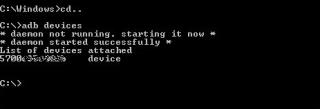

 Przeczytaj także:
Przeczytaj także: 





